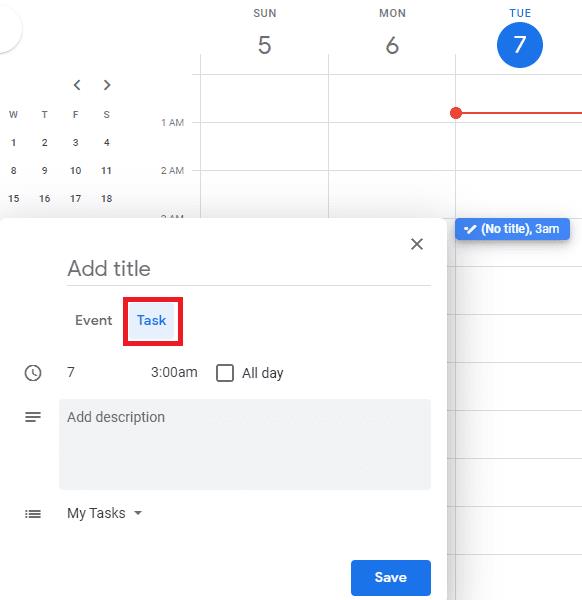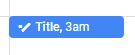Koledarji so koristen vir za upravljanje vašega časa in zagotavljanje, da so opravila dokončana, ne pa pozabljena. Če želite kar najbolje izkoristiti koledar, morate vedeti, kako mu dodati opravilo. Torej, če uporabljate Google Koledar, kako dodate opravilo?
Ko je vaš Google Koledar odprt, je prvi korak zagotoviti, da so vaša opravila konfigurirana za prikaz v vašem koledarju. Če želite to preveriti, poglejte v vrstico na levi strani strani. Prepričajte se, da je potrditveno polje »Opravila« pod »Moji koledarji« označeno. Brez omogočene te nastavitve se opravila ne bodo prikazala v vašem koledarju, ne glede na to, koliko jih nastavite.

Omogočite opravila v koledarju.
Naslednji korak je, da kliknete dan in časovni okvir, v katerega želite dodati opravilo. To pomeni, da izberete dan/uro, za katero želite nastaviti nalogo.
Nasvet: ne skrbite, če si premislite, kdaj želite opravilo ali napačno kliknite, lahko spremenite datum in čas, ko konfigurirate opravilo.
V pojavnem oknu za ustvarjanje opravil se prepričajte, da je »Opravilo« izbrano tik pod »Dodaj naslov«. Ta nastavitev je privzeto nastavljena na »Dogodki« in jo boste morali izbrati vsakič, ko boste poskušali ustvariti novo opravilo.
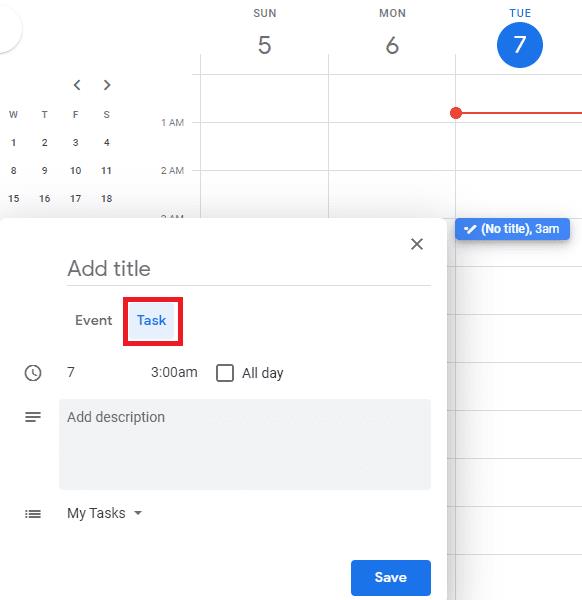
Prepričajte se, da ste preklopili na ustvarjanje opravil.
Nato morate izpolniti podrobnosti naloge. Dodajte naslov in opis, spremenite datum in uro, če sta napačna, ter konfigurirajte seznam opravil, na katerega je treba nalogo dodati. Ko je naloga konfigurirana, kliknite »Shrani« in prikazala se bo v vašem Google Koledarju! Nato ga lahko znova kliknete, če ga želite spremeniti ali celo preverite svoje podatke pozneje.
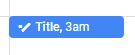
Ko je vaše opravilo shranjeno, bo prikazano v vašem Google Koledarju.